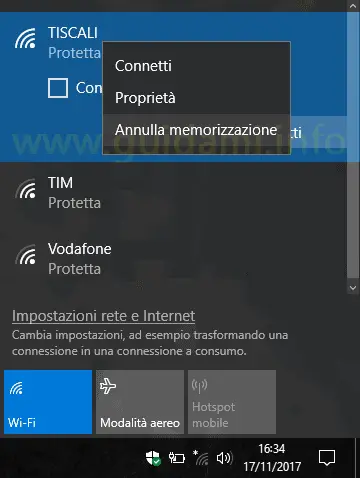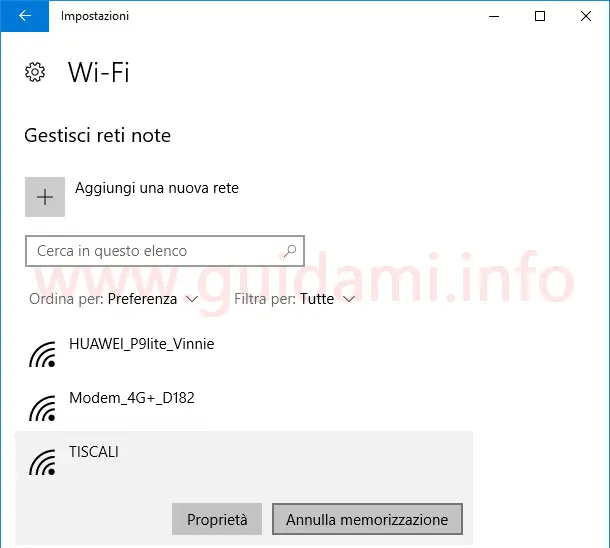Come eliminare reti WiFi da Windows 10 salvate sul computer perché ci si è connessi in passato
Quando col computer Windows 10 ci si connette a una rete WiFi, essa viene automaticamente memorizzata, con annessa password di accesso, nella lista delle reti note in maniera tale che il PC possa ricordarla e dunque connettersi automaticamente quando nuovamente disponibile in zona.
Ma nel caso in cui si volesse impedire ciò, o comunque cancellare dal computer quella rete salvata in quanto non verrà più utilizzata, allora si dovrà provvedere con l’annullamento della memorizzazione dal computer.
Se su Windows 7 in tal senso è sufficiente recarsi in Pannello di controllo > Rete e Internet > Centro connessioni di rete e condivisione > Gestisci reti wireless, selezionare quella di proprio interesse e infine cliccare il pulsante “Rimuovi” per cancellarla, su Windows 8 invece tale possibilità è stata rimossa da Microsoft e poi reintrodotta in Windows 8.1 Update 1 oltreché in Windows 10; su quest’ultimo con l’aggiornamento a Fall Creators Update la procedura è stata modificata e semplificata.
Infatti adesso per eliminare una rete WiFi salvata su Windows 10 si può agire in due modi differenti.
Il primo facendo un clic sull’icona di rete visualizzata nell’area di notifica della barra delle applicazioni per visualizzare la lista delle reti internet disponibili in zona, e qui come nell’esempio sotto in figura:
non resta che fare un clic destro di mouse sul nome di quella di proprio interesse e infine nel menu contestuale che comparirà cliccare l’opzione “Annulla memorizzazione“.
In alternativa, se la rete WiFi salvata non viene visualizzata nell’elenco di quelle disponibili perché è fuori campo, per vedere tutte quelle che nel tempo sono stata memorizzate dal PC, portarsi in Start > Impostazioni > Rete e Internet > Wi-Fi > Gestisci reti note e come nell’esempio sotto in figura:
nell’omonima schermata “Gestisci reti note” non resta che individuare quella che si desidera eliminare, selezionarla con un clic di mouse e infine cliccare il pulsante “Annulla memorizzazione” per rimuoverla.
Qualora invece si avesse necessità di eliminare dalla lista di quelle disponibili in zona le reti WiFi non salvate sul PC (dunque alle quali non si è mai effettuato l’accesso), in tal senso abbiamo visto come procedere nella guida dedicata: Come eliminare una rete WiFi dalla lista di quelle disponibili in zona su Windows.
LEGGI ANCHE: Comando per vedere la password WiFi della rete alla quale si è connessi
Ma nel caso in cui si volesse impedire ciò, o comunque cancellare dal computer quella rete salvata in quanto non verrà più utilizzata, allora si dovrà provvedere con l’annullamento della memorizzazione dal computer.
Se su Windows 7 in tal senso è sufficiente recarsi in Pannello di controllo > Rete e Internet > Centro connessioni di rete e condivisione > Gestisci reti wireless, selezionare quella di proprio interesse e infine cliccare il pulsante “Rimuovi” per cancellarla, su Windows 8 invece tale possibilità è stata rimossa da Microsoft e poi reintrodotta in Windows 8.1 Update 1 oltreché in Windows 10; su quest’ultimo con l’aggiornamento a Fall Creators Update la procedura è stata modificata e semplificata.
Infatti adesso per eliminare una rete WiFi salvata su Windows 10 si può agire in due modi differenti.
Il primo facendo un clic sull’icona di rete visualizzata nell’area di notifica della barra delle applicazioni per visualizzare la lista delle reti internet disponibili in zona, e qui come nell’esempio sotto in figura:
non resta che fare un clic destro di mouse sul nome di quella di proprio interesse e infine nel menu contestuale che comparirà cliccare l’opzione “Annulla memorizzazione“.
In alternativa, se la rete WiFi salvata non viene visualizzata nell’elenco di quelle disponibili perché è fuori campo, per vedere tutte quelle che nel tempo sono stata memorizzate dal PC, portarsi in Start > Impostazioni > Rete e Internet > Wi-Fi > Gestisci reti note e come nell’esempio sotto in figura:
nell’omonima schermata “Gestisci reti note” non resta che individuare quella che si desidera eliminare, selezionarla con un clic di mouse e infine cliccare il pulsante “Annulla memorizzazione” per rimuoverla.
Qualora invece si avesse necessità di eliminare dalla lista di quelle disponibili in zona le reti WiFi non salvate sul PC (dunque alle quali non si è mai effettuato l’accesso), in tal senso abbiamo visto come procedere nella guida dedicata: Come eliminare una rete WiFi dalla lista di quelle disponibili in zona su Windows.
LEGGI ANCHE: Comando per vedere la password WiFi della rete alla quale si è connessi